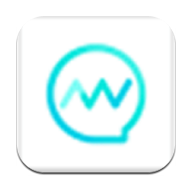电脑耳机无法通话怎么办
当你在使用电脑耳机进行通话时,如果发现麦克风无法正常工作,这无疑会给你带来诸多不便。别担心,本文将为你提供一份详尽的指南,帮助你快速解决这一问题。
一、检查硬件连接
首先,确保你的耳机已正确连接到电脑。如果是有线耳机,检查插头是否已牢固插入电脑的耳机/麦克风插孔中。若使用的是带有单一插头的耳机,需确认其同时支持音频和麦克风功能。对于usb或蓝牙耳机,则需确保设备已正确连接并被系统识别。特别是蓝牙耳机,连接后需确认连接状态为“已连接语音、音乐”。
二、检查系统设置
1. 声音设置:
* 在windows系统中,右键点击任务栏右下角的音量图标,选择“声音设置”。
* 在“输入”部分,查看当前选中的输入设备是否为你使用的耳机麦克风。如果不是,请更改为正确的设备。
* 进入“声音控制面板”,切换至“录音”选项卡,确保你的耳机麦克风设备已被选中为默认设备。
2. 麦克风属性:
* 在“录音”选项卡中,右键点击你的耳机麦克风设备,选择“属性”。
* 在“级别”选项卡中,确保麦克风音量未被静音,并将其调节至适当水平。
3. 注意win10系统的特殊设置:
* 当你的电脑连接蓝牙耳机时,可能会发现有两个耳机设备:一个是立体声设备(支持音频播放功能),另一个是免提设备(支持语音通话功能)。
* 由于win10系统不支持自动切换这两种模式,你需要手动将播放设备切换至免提设备,才能进行语音通话。
三、更新或重新安装驱动程序
如果以上步骤未能解决问题,可能是麦克风相关的驱动程序出现了问题。你可以尝试更新或重新安装驱动程序:
1. 右键点击屏幕上的“此电脑”或“计算机”图标,选择“管理”。
2. 在管理界面中点击左侧的“设备管理器”。
3. 找到并展开“音频输入和输出”部分,定位你的耳机麦克风设备。
4. 右键点击该设备,选择“更新驱动程序”或“卸载设备”。如果选择“更新驱动程序”,系统将尝试自动搜索并安装最新的驱动程序。如果选择“卸载设备”,则重启电脑后系统将自动重新安装麦克风驱动程序。
四、核查应用程序的麦克风权限
在某些情况下,应用程序可能未被授予访问麦克风的必要权限。你需要确保需要使用麦克风的应用程序已被授予相应的麦克风访问权限:
1. 进入windows的“设置”界面,选择左侧的“隐私”选项。
2. 在左侧菜单中找到并点击“麦克风”。
3. 确认“允许应用访问你的麦克风”的开关已打开。
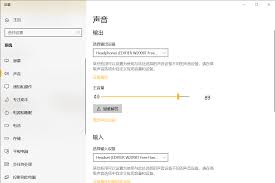
4. 向下滚动列表,确保你需要使用麦克风的应用程序已被授予麦克风访问权限。
五、运行故障排除工具
如果以上方法都未能解决问题,你可以尝试运行windows的故障排除工具:
1. 打开windows设置,选择“更新和安全”选项。
2. 点击左侧的“疑难解答”,并进入“其他疑难解答”。
3. 在“录音音频”类别下,点击“运行疑难解答”按钮。按照屏幕上的指示进行操作,系统将开始自动检测并尝试修复麦克风相关的问题。
通过以上步骤,你应该能够解决电脑耳机无法通话的问题。如果问题依旧存在,可能需要考虑更换新的耳机或寻求专业的技术支持。希望这篇指南能为你带来帮助!